Éditeur Wix : Utiliser le panneau de modification rapide avec les sections
3 min
Dans cet article
- Modifier le contenu d'une section
- FAQ
Le panneau de modification rapide vous permet d'apporter des modifications au contenu et à la structure de votre section à tout moment. Vous pouvez modifier le contenu des éléments pour que les pages de votre site soient récentes et informatives.
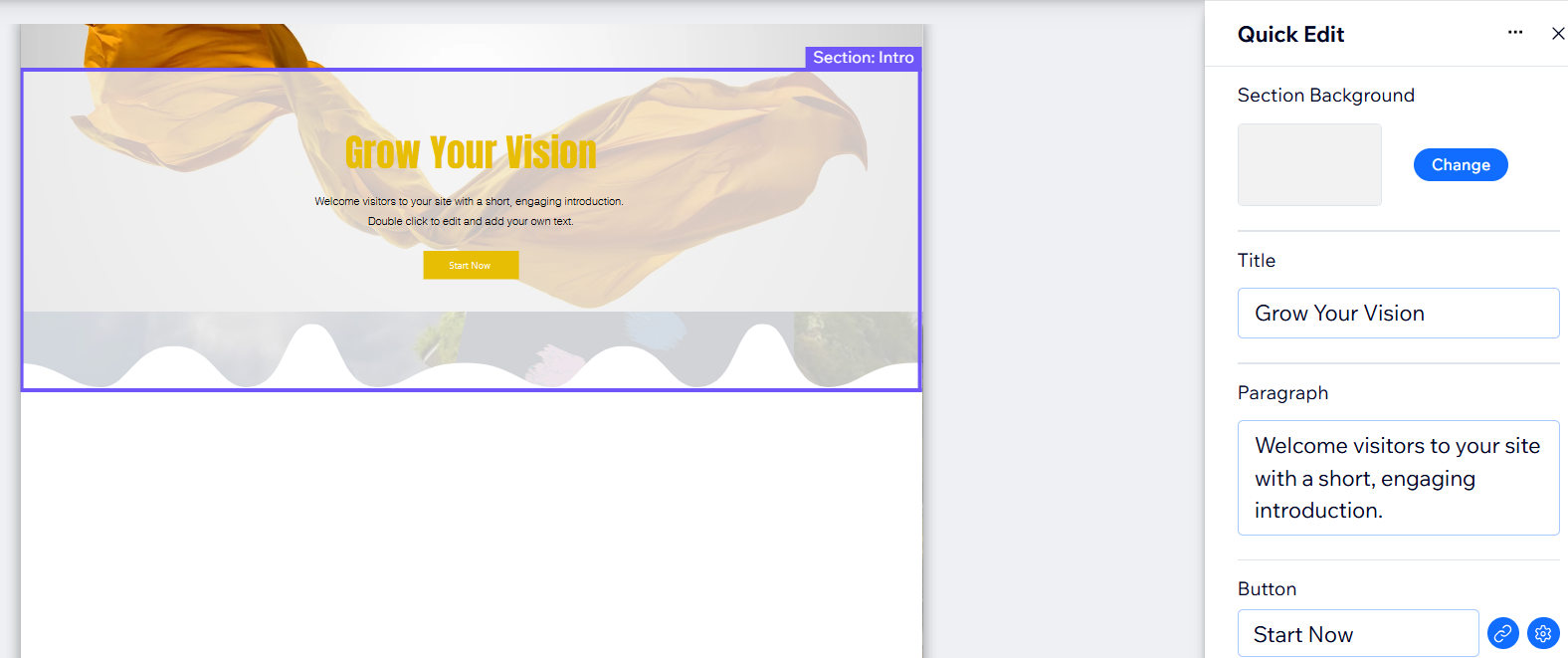
Modifier le contenu d'une section
Mettez à jour tout le contenu de votre section en un seul endroit. Remplacez des éléments tels que le texte et les images, et modifiez l'arrière-plan de votre section pour garder le design.
Pour modifier le contenu d'une section :
- Accédez à votre Éditeur.
- Cliquez sur la section.
- Cliquez sur Modifier rapidement
 .
. - Sélectionnez l'élément concerné dans le panneau.
- Mettez à jour ou remplacez l’élément.
- (Facultatif) Cliquez sur l'icône Paramètres
pour mettre à jour les paramètres de l'élément.
- Cliquez sur l'icône Fermer
 pour quitter le panneau.
pour quitter le panneau.
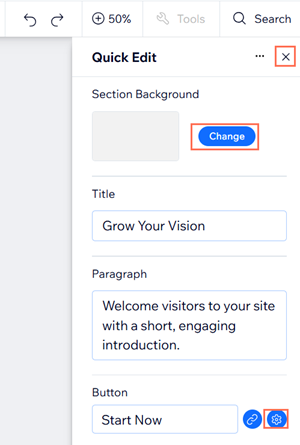
FAQ
Sélectionnez une question pour en savoir plus sur ce que vous pouvez faire avec le panneau Modification rapide dans votre Éditeur :
Puis-je revenir à une mise en page précédente dans le panneau ?
Existe-t-il un autre moyen d'accéder au panneau ?
Comment mettre à jour le texte d'une section ?
Puis-je utiliser le panneau pour personnaliser le design des éléments ?
Comment personnaliser le design de ma section ?


 et effectuez les modifications que vous souhaitez.
et effectuez les modifications que vous souhaitez.